Kā nomainīt Microsoft Teams fona attēlu
Miscellanea / / April 03, 2023

Microsoft Teams ir populāra biroja lietojumprogramma, kas ļauj mijiedarboties ar jūsu organizācijas dalībniekiem. Izmantojot Microsoft Teams, varat veikt un piešķirt uzdevumus, tērzēt ar dažādiem dalībniekiem, kā arī ieplānot un apmeklēt sanāksmes. Sanāksme ir būtiska Microsoft Teams sastāvdaļa, kas ļauj pārvaldīt savu organizāciju. Microsoft Teams fona attēls ir galvenā funkcija Teams sapulču laikā; tas ļauj video fonam pievienot attēlus. Šajā rokasgrāmatā mēs apspriedīsim metodes, kā mainīt Teams sanāksmju fonu un to priekšrocības.
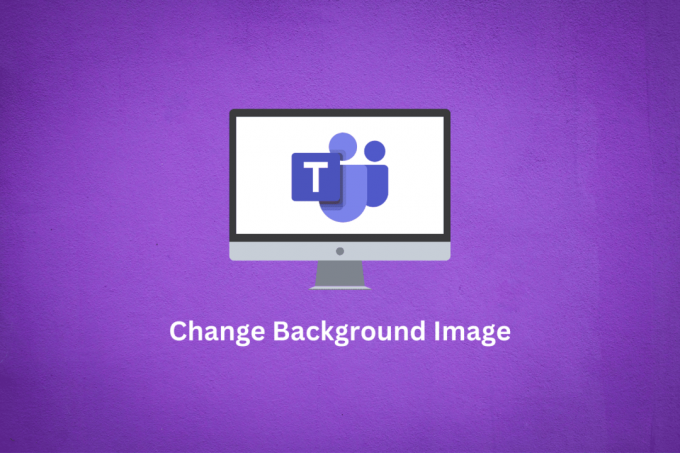
Satura rādītājs
- Kā nomainīt Microsoft Teams fona attēlu
- Kādas ir Microsoft Teams fona attēla maiņas priekšrocības?
- Kā nomainīt Microsoft Teams fona attēlu darbvirsmas lietotnē?
- Kā pielāgot Teams fonu darbvirsmas lietotnē?
- Kā nomainīt Microsoft Teams fona attēlu Android lietotnē?
- Kā pielāgot Teams fonus Android lietotnē?
Kā nomainīt Microsoft Teams fona attēlu
Izlasiet šo rakstu līdz beigām, lai uzzinātu darbības, kas parāda, kā detalizēti mainīt Microsoft Teams fona attēlu, izmantojot attēlus labākai izpratnei.
Kādas ir Microsoft Teams fona attēla maiņas priekšrocības?
Ja pievienojat pakalpojumam Teams fonu, tas var uzlabot jūsu un jūsu komandas locekļu produktivitāti. A fona attēls piešķir jūsu profilam vizuālu pievilcību un var palīdzēt jūsu organizācijai kļūt produktīvākai.
Apspriedīsim dažus no galvenās priekšrocības fona attēla izmantošana Microsoft Teams sapulces laikā.
- Palīdz palielināt produktivitāti: Daudzos pētījumos ir atklāts, ka interaktīvu pasākumu, piemēram, fona attēlu, izmantošana sapulču laikā palīdz palielināt darbinieku produktivitāti līdz pat 10%. Fona attēls var novērst iespējamos pārsteigumus komandas locekļiem un palīdzēt viņiem koncentrēties uz vienu galveno mērķi.
- Palīdz palielināt apmeklējumu: Daudzās aptaujās ir arī konstatēts, ka lielākā daļa darbinieku ir neapmierināti un apjucis fona traucējumu dēļ video sapulces laikā. Tāpēc fona attēls palīdz novērst šos traucējumus un galu galā palielina sapulces apmeklējumu.
- Personalizēšana: pievienojot fonam pielāgotus attēlus, Teams ļauj lietotājiem pievienot savu personību. Tas ir jautrs veids, kā video sapulcē izpaust dažādas personības, kas ir laba prakse interaktīvai sapulču videi.
- Palīdz palielināt komandas garu: fona attēli var arī palīdzēt uzsākt dažādas organizatoriskas iniciatīvas. Varat sākt kopienas un organizācijas kampaņas un sadarboties ar komandas locekļiem.
Kā nomainīt Microsoft Teams fona attēlu darbvirsmas lietotnē?
Microsoft Teams var izmantot, instalējot datorā darbvirsmas lietojumprogrammu. Lietojumprogramma ļauj izmantot Teams funkciju; varat pievienoties sapulcēm un ieplānot tās no sava datora. Sapulcēm ar Microsoft Teams var pievienoties, izmantojot balss vai video zvanus. Microsoft Teams ļauj arī pievienot un mainīt Teams sapulču fonu; kā mēs jau apspriedām, šie fona attēli var būt ļoti noderīgi tikšanās laikā.
Nākamajās sadaļās mēs apspriedīsim dažādus veidus, kā pievienot pielāgotas fona komandas un fona attēlus.
1. metode: pirms sanāksmes
Iestatot sapulci ar Microsoft Teams, jums tiek piedāvātas dažas sapulces iestatīšanas iespējas. Tādējādi jūs varat iestatīt audio un video iestatījumi uz tikšanos. Varat arī pielāgot Teams fona attēlu. Lai mainītu fona attēlu, varat veikt šīs vienkāršās darbības.
1. Dodieties uz a vēlamā tikšanās uz Microsoft Teams darbvirsmas lietotne.
2. No Izvēlieties video un audio opcijas ekrāns, ieslēdz pārslēgs uz video ikona.

3. Tagad noklikšķiniet uz Fona filtri.
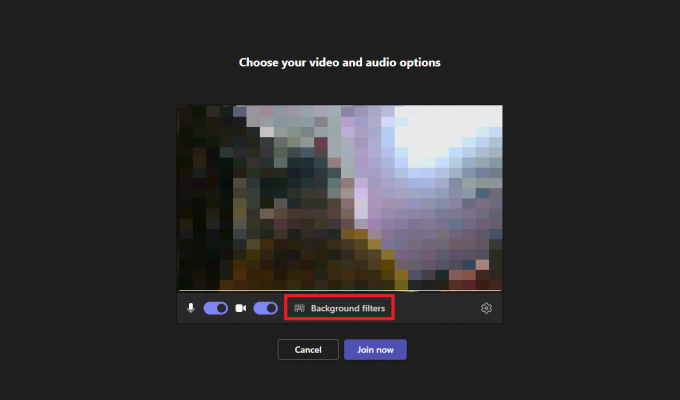
4. Labajā rūtī atlasiet vēlamo fona attēlu.
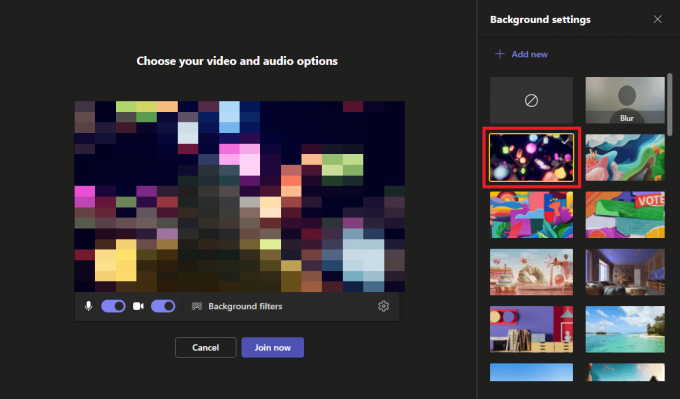
5. Visbeidzot noklikšķiniet uz Pievienojies tagad lai pievienotos sapulcei.
Piezīme: Varat arī noklikšķināt uz Aizmiglot iespēja aizmiglot fonu, nevis to izmantot.
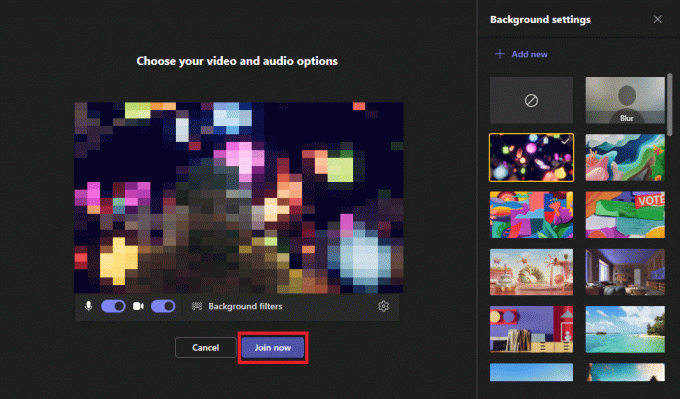
Lasīt arī: Kā mainīt fona krāsu programmā Microsoft Word
2. metode: sanāksmes laikā
Ja jau esat sapulcē un vēlaties mainīt sava video fona attēlu, MS Teams ļauj pievienot fona attēlus aktīvas sapulces laikā. Varat veikt šīs vienkāršās darbības, lai sapulces laikā mainītu fona attēlu.
1. Uz notiekošās sapulces ekrāns, atrodiet un noklikšķiniet uz Vairāk ikonu augšējā izvēlnes panelī.
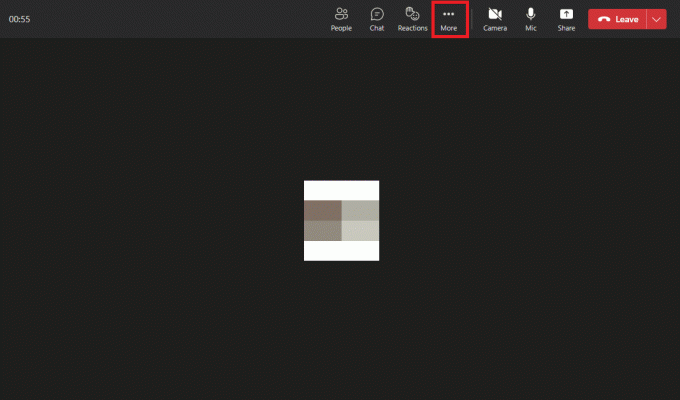
2. Klikšķiniet uz Fona efekti.
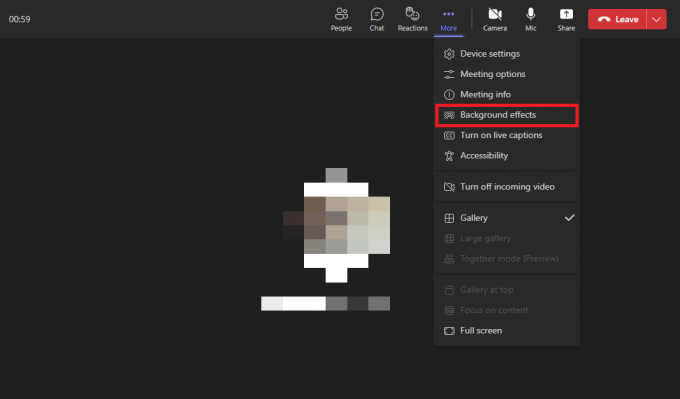
3. Labajā rūtī noklikšķiniet uz vēlamo fona attēlu.
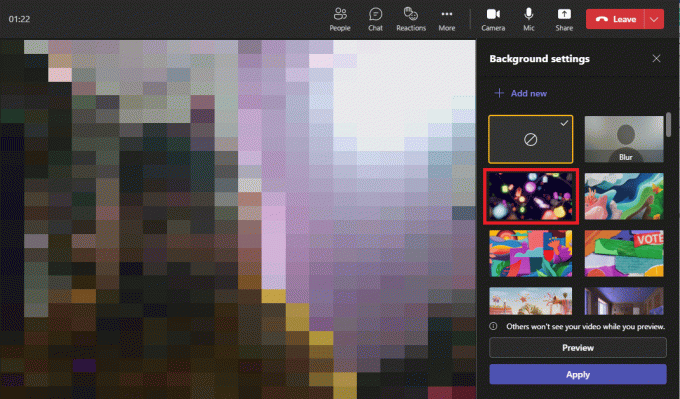
4. Visbeidzot noklikšķiniet uz Pieteikties lai pievienotu attēlu video fonam.
Piezīme: Varat arī noklikšķināt uz Aizmiglot iespēja aizmiglot pašreizējo reālo fonu.

Kā pielāgot Teams fonu darbvirsmas lietotnē?
Microsoft Teams ļauj arī pielāgot un mainīt Teams sapulces fonu, pievienojot attēlu no datora galerijas. Pielāgotā fona Teams funkcija ļauj iestatīt sapulces tēmu un padarīt sapulci interaktīvāku un personiskāku. Varat veikt šīs vienkāršās darbības, lai pielāgotu un pievienotu fonu Teams darbvirsmas lietojumprogrammā.
1. Uz Microsoft Teams darbvirsmas lietotni, pievienojieties vēlamā tikšanās.
2. Iespējot pārslēgs uz video opciju.

3. Klikšķiniet uz Fona filtri.
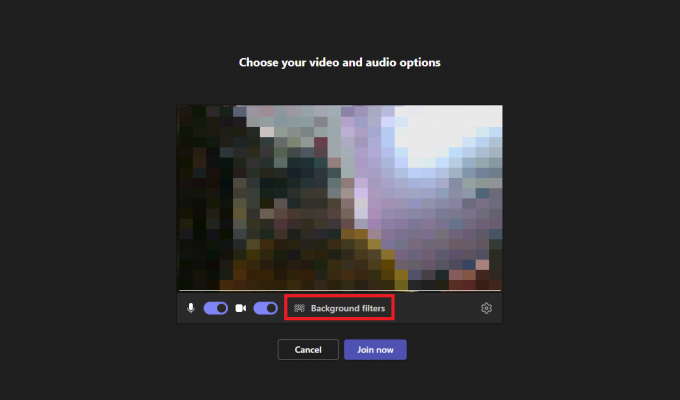
4. Tagad noklikšķiniet uz + Pievienot jaunu.
Piezīme: Lai pievienotu a pielāgots fona attēls uz Microsoft Teams sapulci, jums būs jāizvēlas attēls, kas atbilst noteiktām prasībām. Tālāk ir norādītas vēlamās prasības pielāgotam fona attēlam Microsoft Teams sapulcei.
- Minimālais izmērs: 360 x 360 pikseļi
- Maksimālais izmērs: 2048 x 2048 pikseļi
- Failu veidi: JPEG, JPG, PNG, BMP
- Malu attiecība: lielāks par 4

5. Visbeidzot noklikšķiniet uz Pievienojies tagad lai ievadītu sapulci ar savu pielāgoto fonu.

Lasīt arī: Vai Microsoft Teams var pārraudzīt manu tālruni?
Kā nomainīt Microsoft Teams fona attēlu Android lietotnē?
Microsoft Teams ir pieejams bez maksas instalēšanai Android mobilajos tālruņos. Lietojumprogramma ļauj mobilajā ierīcē izmantot visas galvenās Teams darbvirsmas lietojumprogrammas funkcijas. Varat ieplānot sapulces un pievienoties tām, kā arī veikt citus svarīgus Microsoft Teams uzdevumus. Varat arī pievienot fona attēlus savām Microsoft Teams sapulcēm.
Nākamajā sadaļā mēs apspriedīsim darbības, kā pievienot fona attēlus Microsoft Teams sapulces laikā un pirms tās.
1. metode: pirms sanāksmes
Kad pievienojaties Teams sapulcei no mobilās lietojumprogrammas, jums tiek piedāvātas dažas iestatījumu opcijas, lai mainītu Teams sapulces fonu. Šeit varat iestatīt sapulces audio un video iestatījumus. Varat arī pievienot fonu pakalpojumam Teams.
1. Atveriet Microsoft Teams lietojumprogrammu savā tālrunī.

2. Dodieties uz vēlamā tikšanās sākuma ekrāns.
3. Ieslēdz pārslēgs uz video.
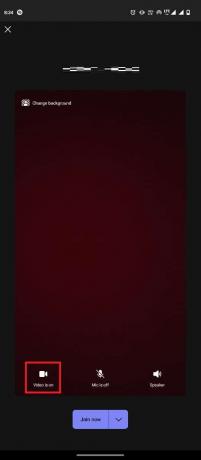
4. Ekrāna augšējā kreisajā stūrī pieskarieties Mainiet fonu.

5. Visbeidzot atlasiet vēlamo fona attēlu.
Piezīme: Varat arī noklikšķināt uz Aizmiglot iespēja aizmiglot fonu.

2. metode: sanāksmes laikā
Kad esat jau piedalījies sapulcē, varat arī mainīt fona attēlu. Mobilās lietojumprogrammas metode neatšķiras no darbvirsmas lietojumprogrammas. Varat veikt šīs vienkāršās darbības, lai Teams sapulces laikā iestatītu fona attēlu.
1. Palaidiet Komandas lietotni savā tālrunī.
2. Tagad pievienoties uz vēlamā tikšanās vietnē Teams.
3. Pieskarieties trīspunktu ikona no apakšējā izvēlnes paneļa.

4. Pēc tam pieskarieties Mainiet fonu.
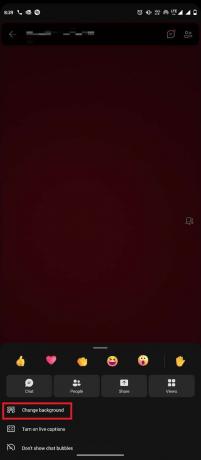
5. Visbeidzot atlasiet vēlamo fona attēlu.
Piezīme: Varat arī noklikšķināt uz Aizmiglot iespēja aizmiglot fonu.
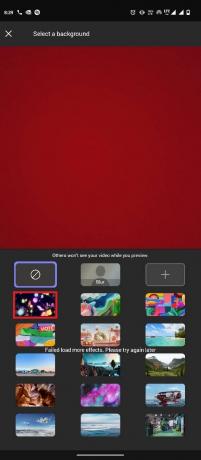
Lasīt arī: Kā aizmiglot fonu tālummaiņas režīmā
Kā pielāgot Teams fonus Android lietotnē?
Varat arī pielāgot Teams fona attēlu Android lietojumprogrammā, pievienojot fona attēlu no sava mobilā tālruņa galerijas. Varat veikt šīs vienkāršās darbības, lai sapulcei pievienotu pielāgotu attēlu.
1. Atveriet Komandas lietotni un pievienojieties vēlamā tikšanās.
2. Pēc tam pieskarieties trīspunktu ikona >Mainiet fonu.
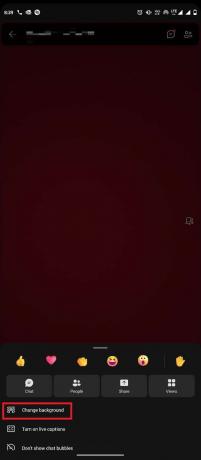
3. Tagad pieskarieties + ikona.

4. Izvēlieties vēlamo attēlu no tālruņa galerijas, lai pievienotu to kā fona attēlu.
Bieži uzdotie jautājumi (FAQ)
Q1. Kam tiek izmantota Microsoft Teams?
Ans. Microsoft Teams ir viena no populārākajām biroja lietojumprogrammām, kas tiek izmantota vadīt un vadīt komunikāciju organizāciju lietās.
Q2. Vai varu organizēt sapulces ar Microsoft Teams?
Ans. Jā, varat ieplānot un organizēt balss un video sapulces ar Microsoft Teams.
Q3. Vai es varu pievienot fona attēlus Teams sapulcēm?
Ans. Jā, Teams sapulcēm varat pievienot fona attēlus; varat pievienot noklusējuma attēlus vai pievienot pielāgotus attēlus.
Ieteicams:
- Kāpēc uz dažām sekundēm pazūd strāva?
- Kā mainīt norēķinu adresi vietnē Amazon
- 10 labākās Microsoft Teams funkcijas
- Kā iestatīt fona attēlu programmai Microsoft Word
Mēs ceram, ka šī rokasgrāmata jums bija noderīga un jūs varējāt to mainīt Microsoft Teams fona attēls. Sazinieties ar mums ar saviem jautājumiem un ieteikumiem, izmantojot tālāk sniegto komentāru sadaļu. Tāpat dariet mums zināmu, par ko vēlaties uzzināt tālāk.



